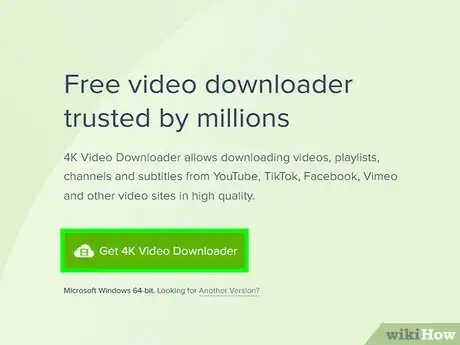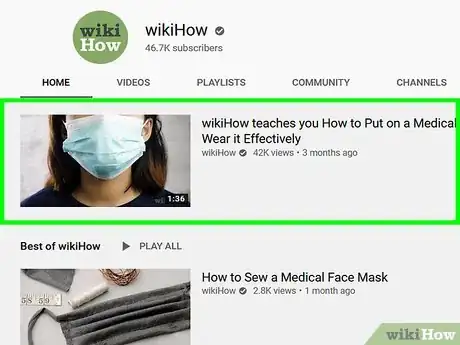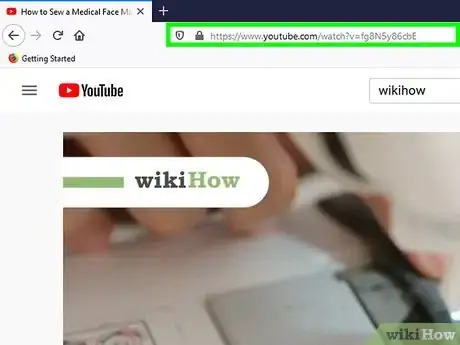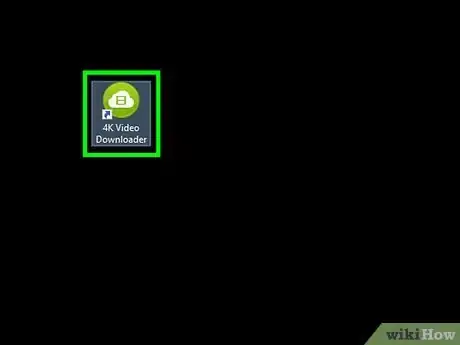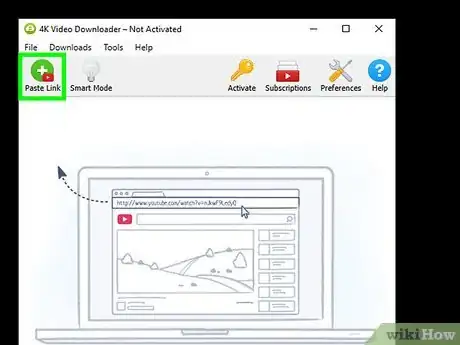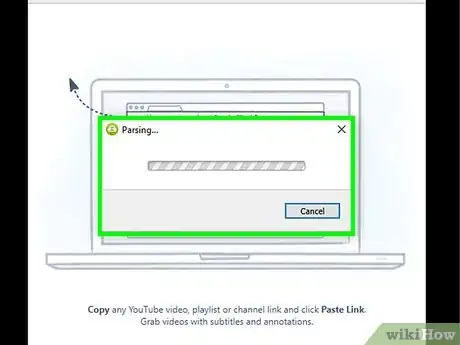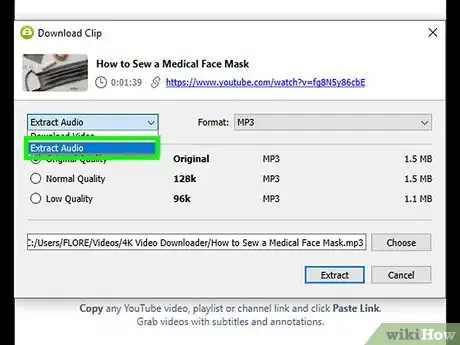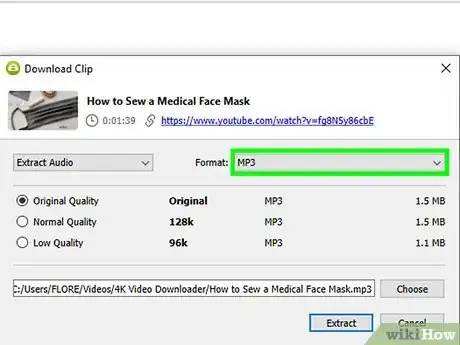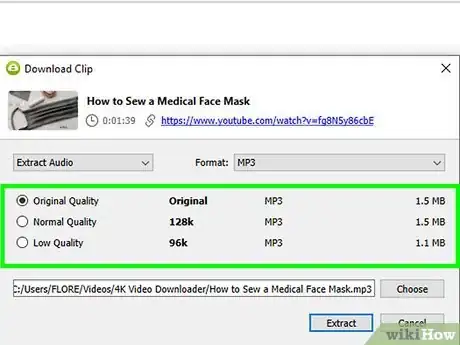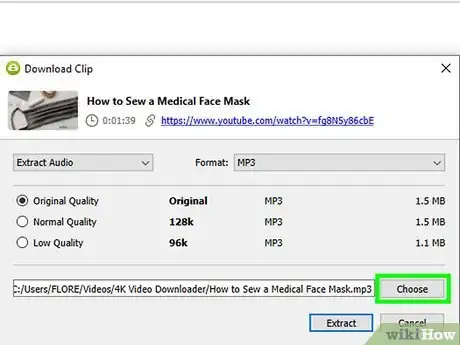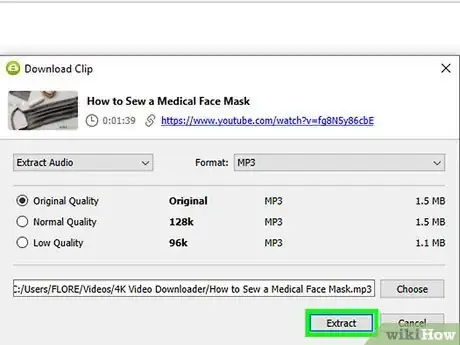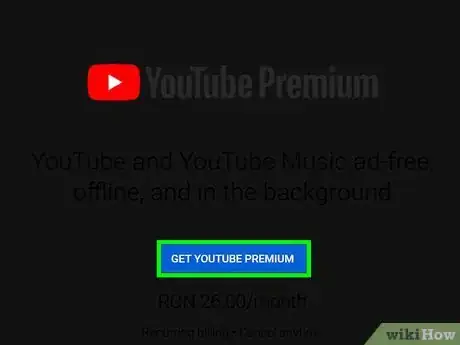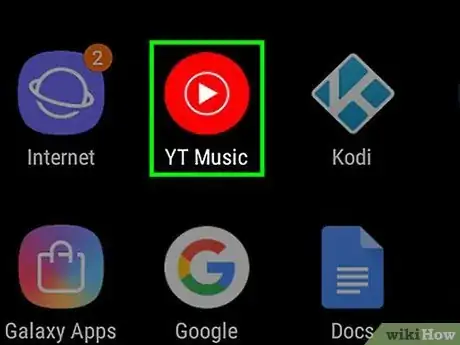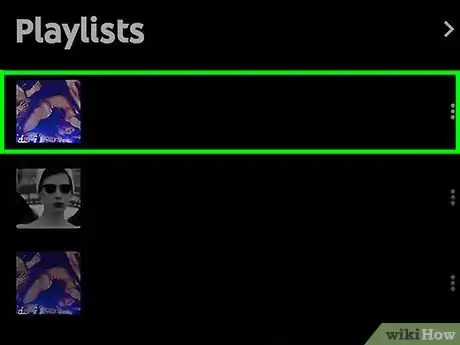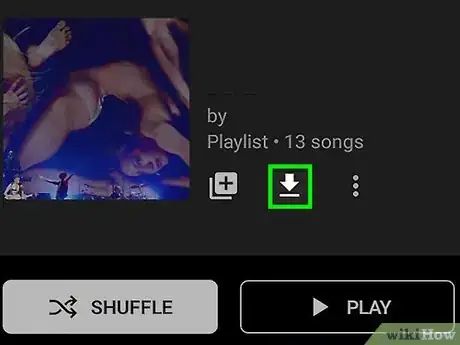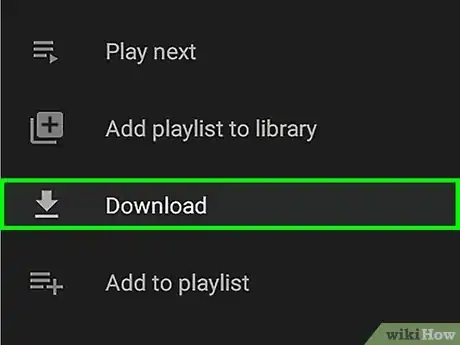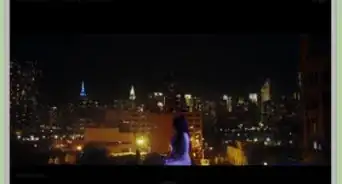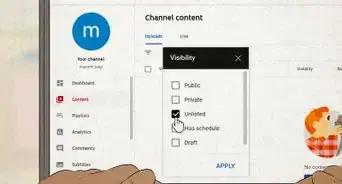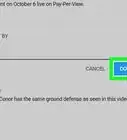Cet article a été coécrit par Luigi Oppido. Luigi Oppido est le propriétaire et l’exploitant de Pleasure Point Computers à Santa Cruz, CA. Il a plus de 16 ans d'expérience dans la réparation générale d'ordinateurs, la récupération de données, la suppression de virus et les mises à niveau. Il est fier des services rendus à sa clientèle et de la transparence de ses prix.
Cet article a été consulté 112 632 fois.
Il existe plusieurs façons de télécharger des fichiers audios de YouTube. Bien que la plupart des outils de téléchargement soient incapables de télécharger du contenu protégé par droits d'auteur, vous pouvez utiliser une application appelée 4K Video Downloader pour extraire de la musique de n'importe quelle vidéo YouTube ou utiliser VLC media player pour la télécharger et l'extraire au format MP3. Si vous avez un compte YouTube Music, vous aurez la possibilité de télécharger de la musique sur votre appareil mobile. Sachez simplement qu'il est illégal de télécharger du contenu protégé par droits d'auteur et que vous ne devez vous servir de ces méthodes que pour télécharger de la musique pour votre usage personnel. Télécharger de la musique en dehors de l'offre YouTube Premium est illégal et peut entrainer la suspension de votre compte.
Étapes
Méthode 1
Méthode 1 sur 2:Utiliser 4K Video Downloader
-
1Téléchargez et installez 4K Video Downloader. Ouvrez cette page dans votre navigateur web, puis cliquez sur Obtenez 4K Video Downloader au milieu de la page. Une fois le fichier d'installation téléchargé, le processus à suivre dépendra de votre système d'exploitation.
- Si vous utilisez un ordinateur sous Windows : doublecliquez sur le fichier téléchargé, puis suivez les consignes qui s'affichent à l'écran.
- Si vous utilisez un Mac : doublecliquez sur le fichier téléchargé, vérifiez l'installation si nécessaire, faites glisser l'icône de l'application 4K Video Downloader sur le dossier Applications puis suivez les consignes qui s'affichent à l'écran.
-
2Allez à la vidéo. Ouvrez YouTube dans votre navigateur web puis allez à la vidéo dont vous souhaitez télécharger la musique.
-
3Copiez l'adresse de la vidéo. Surlignez l'URL de la vidéo dans la barre d'adresse en haut de votre navigateur puis appuyez sur Ctrl + C (sur Windows) ou sur Commande + C (sur Mac) pour le copier.
-
4Ouvrez 4K Video Downloader. Cliquez sur le menu de démarrage de Windows ou sur la recherche Spotlight sur votre Mac, puis tapez 4k video downloader. Cliquez ou doublecliquez sur 4K Video Downloader dans les résultats de recherche. Vous verrez apparaitre la petite vidéo de 4K Video Downloader.
- Sautez cette étape si 4K Video Downloader s'ouvre automatiquement.
-
5Cliquez sur Coller le lien. Cette option se trouve en haut à gauche de la fenêtre.
-
6Attendez que l'application analyse la vidéo. Une fois que vous verrez apparaitre les options de qualité dans la fenêtre de 4K Video Downloader, vous pourrez passer à l'étape suivante.
-
7Cliquez sur Télécharger la vidéo. Ensuite, sélectionnez Extraire l'audio dans le menu en haut à gauche de la fenêtre.
-
8Modifiez le type de fichier audio (facultatif). Bien que le format MP3 sélectionné par défaut soit le fichier audio le plus répandu, vous pouvez dérouler le champ Format en haut à droite de la fenêtre pour afficher et sélectionner un autre format audio.
-
9Sélectionnez une qualité de fichier (facultatif). Par défaut, la qualité la plus élevée sera sélectionnée, mais vous pouvez modifier la qualité ainsi que le débit du fichier audio en cochant la case à gauche de l'une des options dans la fenêtre.
- Si vous voulez une plus petite taille de fichier, choisissez un débit plus faible.
-
10Cliquez sur Parcourir pour choisir un emplacement de sauvegarde. Sélectionnez sur votre ordinateur le dossier dans lequel vous souhaitez enregistrer le nouveau fichier audio puis cliquez sur Enregistrer ou Choisir.
-
11Choisissez Extraire. Ce bouton se trouve en bas de la fenêtre. Cliquez dessus pour commencer l'extraction de la musique de la vidéo. Une fois la conversion terminée, le fichier sera sauvegardé dans le dossier sélectionné.
- Doublecliquez sur le fichier audio téléchargé pour lancer la lecture dans votre lecteur audio par défaut.
Méthode 2
Méthode 2 sur 2:Utiliser YouTube Music Premium
-
1Souscrivez à YouTube Music Premium. Si vous avez souscrit un abonnement payant à YouTube Music, vous avez la possibilité de télécharger de la musique pour l'écouter hors connexion quand vous utilisez l'application sur Android, iPhone ou iPad [1] . Les chansons téléchargées sont uniquement disponibles à l'écoute quand vous utilisez l'application YouTube. Vous pouvez souscrire à YouTube Premium sur :
- PC ou Mac ;
- Android ;
- iPhone ou iPad.
-
2Ouvrez l'application YouTube Music sur votre mobile. Il s'agit de l'icône rectangulaire avec une icône de lecture à l'intérieur (un triangle couché sur le côté).
-
3Allez à la chanson que vous souhaitez télécharger. Si vous préférez télécharger une liste de lecture, allez dans l'onglet Bibliothèque en bas à droite de l'application puis sélectionnez la liste de lecture que vous souhaitez télécharger.
-
4Appuyez sur la flèche de téléchargement. Si vous téléchargez une liste de lecture, appuyez plutôt sur le menu ⁝. Si vous avez sélectionné la flèche, la chanson sera téléchargée sur votre téléphone ou votre tablette et vous pourrez l'écouter hors connexion. Si vous téléchargez une liste de lecture, passez à l'étape suivante [2] .
-
5Sélectionnez Télécharger (pour une liste de lecture). Le contenu de la liste de lecture sera disponible pour une écoute hors connexion.
Conseils
- 4K Video Downloader se sert d'un algorithme pour contourner les restrictions de téléchargement sur VEVO et les autres fournisseurs de musique. Il devrait toujours vous permettre de télécharger de la musique sur YouTube.
- Si 4K Video Downloader n'arrive pas à télécharger une chanson, faites une nouvelle tentative dans les 12 heures qui suivent la première.
Avertissements
- Distribuer de la musique téléchargée pour en tirer profit est illégal.
- Choisissez soigneusement vos sites web de téléchargement. Certains sont remplis d'annonces publicitaires et de faux liens de téléchargement.
- Télécharger de la musique de YouTube (même pour un usage personnel) va à l'encontre des conditions d'utilisation de Google et peut être illégal dans votre pays.
- N'utilisez pas de programmes inconnus pour télécharger des vidéos sur YouTube, car ils peuvent contenir des maliciels. Si vous ne voulez pas utiliser l'un de ceux listés dans cet article, demandez conseil à des amis ou consultez des sites comme Reddit pour savoir ce que les autres utilisateurs ont utilisé .